
Emlékezzünk arra, hogy új típusú alkalmazás jelent meg a Windows 8-ban - Metro Apps vagy modern alkalmazások. Ezeknek az alkalmazásoknak a többsége a táblagépek felhasználóinak szól, és gyakorlatilag nem használják őket a vállalati szektorban, eldugulva a kezdőképernyőt szükségtelen hivatkozásokkal és ikonokkal. Ebben a cikkben elemezzük A Metro alkalmazások eltávolításának jellemzői a Windows 8 / 8.1 rendszeren.
A "klasszikus" Windows alkalmazásokkal ellentétben a Metro-alkalmazásokat nem lehet törölni az eszközsor szokásos "Programok hozzáadása / eltávolítása" elemén keresztül..
A modern alkalmazások eltávolításának legegyszerűbb és legnyilvánvalóbb módja a Win 8.1 alkalmazásban: kattintson a jobb gombbal a csempére, és válassza ki az elemet az alsó panelen Uninstall (Törlés).
Ilyen törlés során azonban a lemezről (a C: \ Program Files \ WindowsApps mappában tárolt) szokásos alkalmazás nem törlődik, a "Fokozatos"A" szakaszos "állapot azt jelenti, hogy az alkalmazás minden új fiókra telepítve lesz a számítógépen.

Ezután elemezzük a szokásos (előre telepített) metro-alkalmazások eltávolításának „helyes” módjait a Windows 8 rendszerből, biztosítva azok teljes eltávolítását a rendszerből és a lemezről.
tanács. Ha továbbra is szüksége van Metro-alkalmazásokra, de túl sok helyet foglal el a rendszermeghajtón, átviheti őket egy másikra.A Windows 8 / 8.1 rendszerben a Metro alkalmazások több módon is eltávolíthatók:
- PowerShell
- DISM
Ezek a módszerek felhasználhatók a Metro Apps közvetlen eltávolítására is sok Windows 8 gépen bejelentkezési csoport házirend-parancsfájlok segítségével..
A rendszerbe telepített Metro alkalmazások listája
A rendszerre telepített Metro alkalmazások teljes listájához nyissa meg a Powershell parancssort rendszergazdai jogosultságokkal, és futtassa a következő parancsot:
Get-AppxPackage -AllUsers
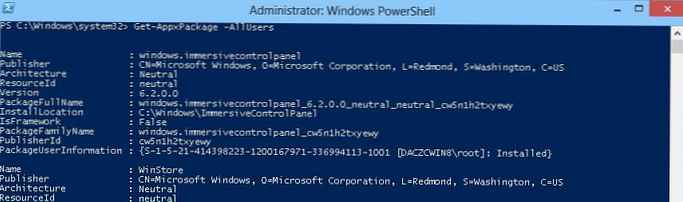
A parancs megjeleníti a telepített alkalmazások listáját a rendszer összes felhasználója számára..
Egy adott felhasználó által telepített alkalmazások felsorolásához használja a következő parancsot:
Get-AppxPackage -felhasználó itpro
Az alkalmazások listája a gyártótól függően is összeállítható (* - helyettesítő karakterként használható):
Get-AppxPackage -Publisher * Microsoft *
Vagy az alkalmazás neve szerint:
Get-AppxPackage -name * Halo *
Metro alkalmazás eltávolítása a Windows 8 rendszerben
A Metro alkalmazások eltávolításához a rendszerből használja az PoSh parancsot az Remove-AppxPackage eltávolításkor, amelynek formátuma:
Remove-AppxPackage [csomag neve]
A parancs csak az aktuális felhasználó számára törli az alkalmazást.
Ha azt akarja, hogy a rendszer megerősítést kérjen, használja a következő parancsot:
Remove-AppxPackage Microsoft.ZuneVideo -confirm
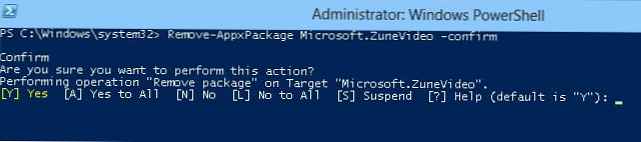
A DISM használatával törölhet egy adott alkalmazást az összes felhasználó számára, például:
DISM.exe / Online / Remove-ProvisionedAppxPackage /PackageName:microsoft.app1_1.0.0.0_neutral_en-us_ac4zc6fex2zjp
Hogyan lehet eltávolítani az összes Metro alkalmazást a Windows 8 / 8.1 rendszerből a felhasználók számára
Ha az összes Metro alkalmazást el akarja távolítani a rendszerből minden felhasználó számára, használja az alábbi parancsokat.
Get-AppxProvisionedPackage -online | Remove-AppxProvisionedPackage -online
Get-AppxPackage | Remove-AppxPackage
Az első parancs eltávolítja az összes Staged státusú alkalmazást a rendszerfiókból (azaz minden új fiók létrehozásra kerül az előre telepített, modern alkalmazások nélkül), a második parancs pedig a jelenlegi fiókhoz tartozó összes alkalmazást eltávolítja..
tanács. Ha el kell távolítania a Metro-Apps alkalmazást a csatlakoztatott wim-képről, akkor az elérési útja az argumentum segítségével állítható be -útvonal.Ha több fiók van a rendszerben, és a második parancs helyett el kell távolítania a Metro alkalmazást az összes fiókról, hajtsa végre a következőt:
Get-AppxPackage -AllUsers | Remove-AppxPackagemegjegyzés. A „tiszta” Windows 8 / 8.1 rendszeren az összes előre telepített modern alkalmazás eltávolításával kb. 500 MB szabad lemezterület szabadul fel (egy rendszerfiókkal).megjegyzés. Az Internet Explorer és a Windows Store nem távolítható el a csempe képernyőn, mint ezek rendszerösszetevők. Korlátozhatja vagy korlátozhatja a hozzájuk való hozzáférést például a csoportházirendek segítségével,.
Ha részben el kell távolítania az alkalmazásokat, akkor a Microsoft PowerShell parancsfájlját használhatja az összes szabványos alkalmazás nevével. Csak add hozzá / távolítsa el a szükséges alkalmazásokat a $ AppsList változóban tárolt tömbbe:
$ AppsList = "Microsoft.Bing", "Microsoft.BingFinance", "Microsoft.BingMaps", "Microsoft.BingNews", "" Microsoft.BingSports "," Microsoft.BingTravel "," Microsoft.BingWeather "," Microsoft.Camera "," microsoft.microsoftskydrive "," Microsoft.Reader "," microsoft.windowscommunicationsapps "," "microsoft.windowsphotos", "Microsoft.XboxLIVEGames", "Microsoft.ZuneMusic", "" Microsoft.ZuneVideo "," Microsoft. Media.PlayReadyClient "ForEach ($ App a $ AppsList fájlban) $ PackageFullName = (Get-AppxPackage $ App) .PackageFullName if ((Get-AppxPackage $ App) .PackageFullName) Write-Host" Csomag eltávolítása: $ App "eltávolítása- AppxProvisionedPackage -online -packagename $ PackageFullName remove-AppxPackage -package $ PackageFullName else Write-Host "Nem található a csomag: $ App"
Metró alkalmazások eltávolítása a csoportházirend segítségével
Ha a Windows 8 rendszerű számítógépektől azonnal el kell távolítania a Metro Apps alkalmazást, kihasználhatja a csoportszabályok bejelentkezési szkriptek futtatásának lehetőségét. Készítsen házirendet, kösse össze a szükséges AD-tárolóval (ha szükséges, engedélyezheti a Wmi-szűrést az operációs rendszer verziója alapján), és rendeljen bejelentkezési szkriptet a korábban tárgyalt Powershell / DISM parancsokkal.
tanács. Az alkalmazások törléséhez, mielőtt a felhasználó bejelentkezik, engedélyeznie kell a csoportházirend aszinkron végrehajtási módját Számítógép konfigurációja> Rendszer> Bejelentkezés paraméter Mindig várjon a hálózatra a számítógép indításakor és bejelentkezéskor. Ellenkező esetben a felhasználók meglepődnek, ha az alkalmazáscsempék fokozatosan eltűnnek a Metro képernyőn..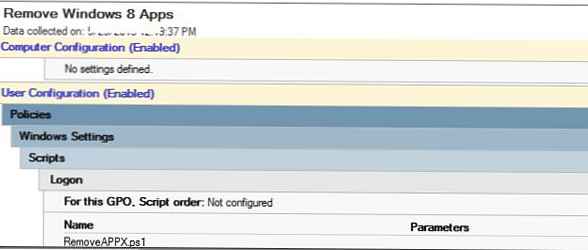
Ha a jövőben vissza kell állítania a távoli Metro alkalmazást, akkor keresse meg a Windows Store-ban, és telepítse.
tanács. A modern alkalmazások eltávolításának menete a Windows 10-ben hasonló és részletesen ismertetésre kerül itt.










